Bagaimana untuk menyemak model peranti USB
Editor PHP Xiaoxin akan memperkenalkan kepada anda cara menyemak model peranti cakera U. Apabila menggunakan pemacu kilat USB, kadangkala kita perlu mengetahui model peranti khususnya untuk lebih memahami prestasi dan keserasiannya. Kaedah untuk menyemak model peranti cakera U adalah sangat mudah Anda hanya perlu menghidupkan komputer, masukkan cakera U ke dalam antara muka USB, cari huruf pemacu cakera U dalam pengurus sumber, klik kanan pada Properties. dan kemudian lihat dalam tab Perkakasan dalam tetingkap Properties kepada maklumat model peranti. Melalui langkah mudah ini, kita boleh menyemak model peranti pemacu kilat USB dengan mudah.
文|Ruyun
Dengan menggunakan USBDeview, kami boleh menyenaraikan semua peranti USB yang sedang disambungkan ke komputer atau telah disambungkan ke komputer dengan mudah. Untuk menggunakan perisian ini, anda boleh memuat turun USBDeview daripada pautan berikut: http://www.nirsoft.net/utils/usbdeview.zip atau http://www.nirsoft.net/utils/usbdeview-x64.zip ( masing-masing menyediakan program 32 bit dan 64-bit). Tiada pemasangan diperlukan, cuma muat turun dan nyahzipnya, dan kemudian jalankan program EXE secara langsung untuk memulakan. Alat ini boleh membantu anda mengurus dan memahami sambungan peranti USB anda dengan lebih baik.
Selepas memulakan perisian, tetingkap akan menyenaraikan maklumat semua peranti USB yang dimasukkan atau dimasukkan ke dalam sistem dan direkodkan, dengan sebanyak 40 item direkodkan. Perkara utama ialah: "Nama Peranti" ialah nama peranti, "Perihalan" ialah perihalan peranti, "Jenis Peranti" ialah jenis peranti, "Disambungkan" ialah sama ada ia disambungkan, "Selamat Untuk Cabut" ialah sama ada mencabut plag selamat adalah disokong, "Nombor "Siri" ialah nombor siri peranti, "Masa Pendaftaran 1" ialah kali terakhir peranti ditambah, "Masa Pendaftaran 2" ialah kali terakhir peranti disambungkan, "Semakan Perisian Tegar" ialah versi perisian tegar peranti , "Hub/Port" ialah nombor Hab dan port yang disambungkan, "Nama Fail Pemacu" ialah nama pemacu peranti dan "Driver InfPath" ialah laluan fail maklumat pemandu peranti. Daripada maklumat ini, kita dapat melihat jenis peranti yang disambungkan ke port mana pada masa, model peranti, pemacu dan atribut khusus lain.
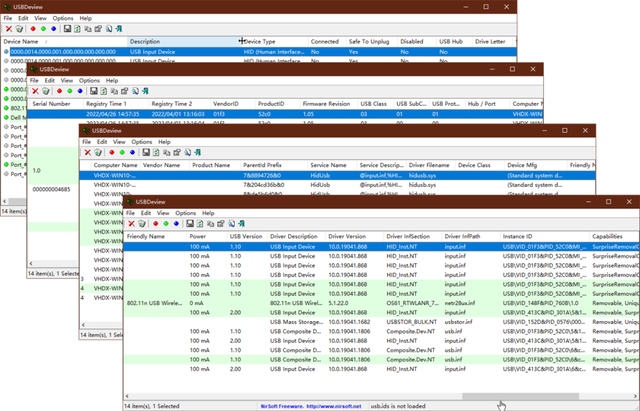
Jika anda perlu memutuskan sambungan peranti, cuma pilih entri peranti dan klik butang ruby dalam bar alat. Pada masa ini, lajur "Dilumpuhkan" akan memaparkan "Ya", menunjukkan bahawa sambungan telah dilumpuhkan. Untuk menyambung semula peranti anda, cuma klik pada butang zamrud. Di samping itu, mengklik butang nilam boleh menyambung semula secara automatik serta-merta selepas terputus sambungan, yang bersamaan dengan menyegarkan status sambungan peranti.
Untuk menyahpasang peranti dalam senarai, pilih peranti dan klik ikon tong sampah dalam bar alat atau klik kanan pada menu dan pilih "Nyahpasang Peranti Terpilih".
Menu klik kanan peranti ialah kaedah operasi yang sangat mudah. Kami boleh menggunakannya untuk memutuskan sambungan, menyambung dan menyambung semula peranti. dan lihat sifat peranti tunggu. Selain itu, menu klik kanan juga menyediakan arahan untuk menguji kelajuan baca/tulis peranti, membolehkan kami menilai prestasi peranti dengan mudah.
Untuk mengeksport senarai peranti yang dipilih ke format teks/HTML atau XML, terdapat beberapa kaedah untuk dipilih. Mula-mula, anda boleh mengeksport senarai peranti yang dipilih dengan memilih arahan menu "Laporan HTML - Item Terpilih", atau mengeksport semua pilihan dengan memilih arahan menu "Laporan HTML - Semua Item". Selain itu, anda juga boleh terus mengklik butang cakera dalam bar alat untuk melaksanakan operasi eksport. Selain itu, format yang dieksport juga boleh menjadi TXT, CSV, dsb.
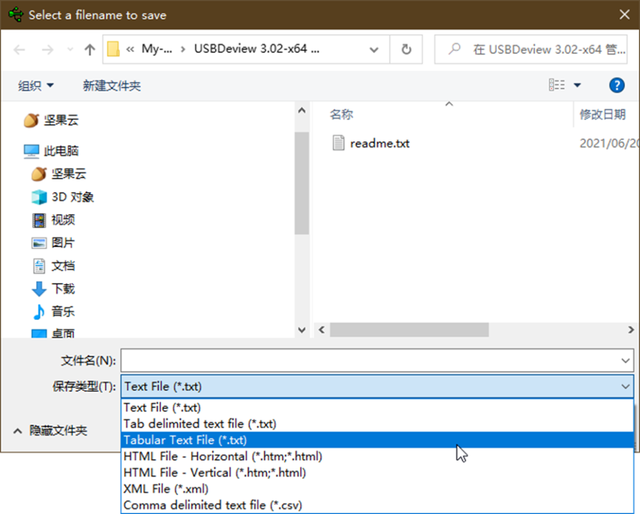
Program ini juga boleh dikendalikan melalui baris arahan Untuk parameter terperinci dan contoh arahan, sila rujuk fail bantuan USBDeview.chm dalam direktori program utama.
Selain itu, terdapat banyak pilihan berguna dalam menu "Pilihan", seperti menyembunyikan permulaan, menyemat, berundur ke bar tugas, dsb. CF
Atas ialah kandungan terperinci Bagaimana untuk menyemak model peranti USB. Untuk maklumat lanjut, sila ikut artikel berkaitan lain di laman web China PHP!

Alat AI Hot

Undresser.AI Undress
Apl berkuasa AI untuk mencipta foto bogel yang realistik

AI Clothes Remover
Alat AI dalam talian untuk mengeluarkan pakaian daripada foto.

Undress AI Tool
Gambar buka pakaian secara percuma

Clothoff.io
Penyingkiran pakaian AI

AI Hentai Generator
Menjana ai hentai secara percuma.

Artikel Panas

Alat panas

Notepad++7.3.1
Editor kod yang mudah digunakan dan percuma

SublimeText3 versi Cina
Versi Cina, sangat mudah digunakan

Hantar Studio 13.0.1
Persekitaran pembangunan bersepadu PHP yang berkuasa

Dreamweaver CS6
Alat pembangunan web visual

SublimeText3 versi Mac
Perisian penyuntingan kod peringkat Tuhan (SublimeText3)

Topik panas
 1377
1377
 52
52
 Ventoy tetapan but selamat ButSecure
Jun 18, 2024 pm 09:00 PM
Ventoy tetapan but selamat ButSecure
Jun 18, 2024 pm 09:00 PM
Ventoy ialah alat but USB yang boleh terus boot ISO/WIM/IMG/VHD(x)/EFI dan jenis fail lain dalam pemacu kilat USB Ia sangat mudah digunakan. Komputer riba mempunyai but selamat dihidupkan secara lalai Jika ia tidak dimatikan atau tidak boleh dimatikan, ia tidak boleh dibut dari peranti USB Ventoy juga menyokong but selamat Prinsipnya adalah untuk menyuntik sijil pemasangan GRUB. Selagi komputer anda Selepas disuntik sekali, mana-mana cakera USB PE yang dibut berdasarkan grub boleh lulus. Perihalan rasmi Ventoy ialah imej GIF Kelajuan main balik adalah terlalu pantas dan anda mungkin tidak dapat mengingatinya. Saya telah membahagikan imej GIF kepada beberapa bahagian untuk menjadikannya lebih mudah difahami. But selamat Ventoy mempunyai EnrollKey dan Enro
 Kekunci pintasan pemacu kilat USB but papan induk berwarna-warni
Mar 19, 2024 pm 12:55 PM
Kekunci pintasan pemacu kilat USB but papan induk berwarna-warni
Mar 19, 2024 pm 12:55 PM
Salam semua, hari ini saya akan berkongsi tutorial grafik dari laman web rasmi Sistem Xiaobai (xiaobaixitong.com). Papan induk berwarna-warni ialah jenama papan induk komputer dengan prestasi yang sangat baik, dan ia mempunyai kelebihan tertentu dalam semua aspek, dan nisbah prestasi harganya juga sangat tinggi. Jadi inilah persoalannya, bagaimana untuk menetapkan pilihan but USB untuk papan induk Berwarna-warni? Jangan risau, editor akan menunjukkan kepada anda cara menyediakan pilihan but cakera USB dalam Colorful. Ajar anda langkah demi langkah bagaimana untuk menetapkan pilihan but cakera U untuk papan induk Berwarna-warni: Mula-mula, masukkan cakera U ke dalam komputer, kemudian hidupkan komputer dan tekan kekunci pintasan permulaan dengan pantas untuk memasuki antara muka tetapan BIOS (sila ambil perhatian : biasanya ia akan dipaparkan di bawah logo jenama komputer Mulakan petunjuk hotkey). 2. Masukkan tetapan BIOS
 Apakah yang perlu saya lakukan jika pemasangan sistem terlalu perlahan semasa memasang semula sistem daripada cakera USB dalam System Home?
Mar 01, 2024 pm 11:30 PM
Apakah yang perlu saya lakukan jika pemasangan sistem terlalu perlahan semasa memasang semula sistem daripada cakera USB dalam System Home?
Mar 01, 2024 pm 11:30 PM
Apabila memasang semula sistem, ramai pengguna menggunakan sistem pemasangan semula pemacu denyar USB Sistem Home Namun, apabila mereka memasang semula pemacu denyar USB, mereka mendapati kelajuan pemuatan terlalu perlahan. Jadi bagaimana kita harus menanganinya? Apakah yang perlu saya lakukan jika pemasangan sistem terlalu perlahan apabila memasang semula sistem melalui pemacu denyar USB dalam Sistem Home Pengenalan sebab: 1. Kelajuan penghantaran pemacu kilat USB itu sendiri adalah perlahan, terutamanya apabila memproses fail besar, dan masa operasi? adalah sangat panjang. 2. Antara muka USB komputer dan kord sambungan akan menyebabkan Isyarat dilemahkan, menjadikan pemasangan sistem pemasangan semula cakera USB terlalu perlahan. Penyelesaian: 1. Cakera U hanya boleh digunakan sebagai cakera sistem PE Hanya masukkan fail GHO sistem ke dalam cakera U. 2. Apabila pengguna memulakan cakera U dan memasuki sistem PE, dia terus menyalin GHO ke cakera D. 3. Apabila memulihkan sistem, anda boleh terus memetik fail GHO pemacu D
 Bagaimana untuk memadam fail cakera USB? Apakah yang perlu saya lakukan jika fail cakera USB tidak boleh dipadamkan?
Mar 14, 2024 pm 08:49 PM
Bagaimana untuk memadam fail cakera USB? Apakah yang perlu saya lakukan jika fail cakera USB tidak boleh dipadamkan?
Mar 14, 2024 pm 08:49 PM
Terdapat banyak fail penting yang disimpan dalam pemacu denyar USB, dan terdapat juga beberapa fail yang tidak berguna Membersihkan pemacu denyar USB dengan kerap boleh mengurus sumber pemacu denyar USB dengan lebih baik. Walau bagaimanapun, sesetengah pengguna mendapati bahawa beberapa fail dalam cakera USB tidak boleh dipadamkan. Tutorial ini akan membawakan anda penyelesaiannya, datang dan lihat. 1. Semak sama ada fail telah diduduki 1. Buka penjelajah fail dan cari laluan cakera U. 2. Klik kanan fail yang ingin anda padamkan dan pilih "Properties". 3. Dalam tetingkap "Properties", tukar ke tab "Security". 4. Klik butang "Lanjutan" untuk melihat kebenaran fail. 5. Pastikan pengguna semasa mempunyai
 Bagaimana untuk memuat turun muzik soda ke cakera USB
Feb 24, 2024 pm 12:10 PM
Bagaimana untuk memuat turun muzik soda ke cakera USB
Feb 24, 2024 pm 12:10 PM
Muzik Soda boleh memuat turun muzik ke pemacu kilat USB, jadi bagaimana anda memuat turunnya ke pemacu kilat USB? Pengguna perlu mengklik pada muzik, kemudian klik pada tiga titik di sebelah kanan muzik, dan kemudian klik pada muat turun. Pengenalan kepada kaedah memuat turun ke cakera USB ini boleh memberitahu anda cara mengendalikannya. Berikut ialah pengenalan terperinci, jadi sila lihat! Tutorial tentang menggunakan muzik soda. 2. Selepas memilih sekeping muzik, klik tiga titik di sebelah kanan. 3. Selepas masuk, klik butang muat turun di dalam.
 Bagaimana untuk memuat turun muzik qq ke pemacu kilat USB? -Cara memuat turun muzik qq ke cakera USB
Apr 01, 2024 am 10:11 AM
Bagaimana untuk memuat turun muzik qq ke pemacu kilat USB? -Cara memuat turun muzik qq ke cakera USB
Apr 01, 2024 am 10:11 AM
1. Buka perisian QQ Music, masukkan nama lagu kegemaran anda dalam bar carian, dan klik butang muat turun 2. Buka folder tempat lagu yang dimuat turun disimpan. 3. Salin lagu yang dimuat turun ke pemacu denyar USB, dan itu sahaja! Sudah tentu, anda perlu membuka cakera U terlebih dahulu, kemudian membuka cakera U dalam "Komputer Saya" dan tampalkannya.
 Semak format partition USB
Mar 18, 2024 pm 05:46 PM
Semak format partition USB
Mar 18, 2024 pm 05:46 PM
Apabila menggunakan pemacu denyar USB untuk menyimpan fail kerja, kerosakan pada pemacu denyar USB selalunya akan menyebabkan kerugian yang tidak terukur Perkara ini berlaku apabila saya menemui pemacu denyar USB hari ini. Ia rosak tanpa sebab semasa digunakan. Fenomena: Selepas cakera U dimasukkan ke dalam komputer, ia menggesa untuk memformat cakera Ini berlaku kepada setiap komputer apabila ia dipalamkan, dan format partition cakera U menjadi format RAW tiada kapasiti. Klik dua kali pada cakera U Adakah ia masih digesa sama ada untuk memformatnya? Jangan format, jangan format, jangan format. Klik kanan Komputer Saya--Urus--Pengurusan Cakera untuk menyemak sama ada cakera U adalah RAW Cuba kaedah satu: chkdskK:\fRamai orang lebih suka menggunakan chkdsk untuk membaiki masalah partition cakera, tetapi apabila cakera U telah ditukar kepada. Format RAW
 Pemacu kilat USB Kingston: penghantaran berkelajuan tinggi, selamat dan mudah alih, membantu anda meningkatkan kecekapan kerja
Apr 17, 2024 pm 07:10 PM
Pemacu kilat USB Kingston: penghantaran berkelajuan tinggi, selamat dan mudah alih, membantu anda meningkatkan kecekapan kerja
Apr 17, 2024 pm 07:10 PM
Pengenalan: Kingston ialah jenama peranti storan yang terkenal di dunia Produk pemacu kilat USBnya yang berkualiti tinggi terkenal dengan penghantaran berkelajuan tinggi, keselamatan dan mudah alih, dan amat dipercayai oleh pengguna dari semua lapisan masyarakat. Artikel ini akan memperkenalkan secara terperinci ciri dan penggunaan pemacu kilat USB Kingston untuk membantu anda meningkatkan kecekapan dalam kerja dan kehidupan. Bahan alatan: Versi sistem: Windows 11 Model jenama: Kingston DataTravelerMax256GB Versi perisian: format exFAT 1. Ciri penghantaran berkelajuan tinggi cakera Kingston U 1. Kingston DataTravelerMax menggunakan antara muka USB3.2Gen2x2, dengan kelajuan penghantaran teori maksimum sehingga 2000MB /s, yang pada masa ini adalah yang terbaik di pasaran Salah satu pemacu kilat USB terpantas di Internet. Sama ada memindahkan dokumen, gambar atau video definisi tinggi




